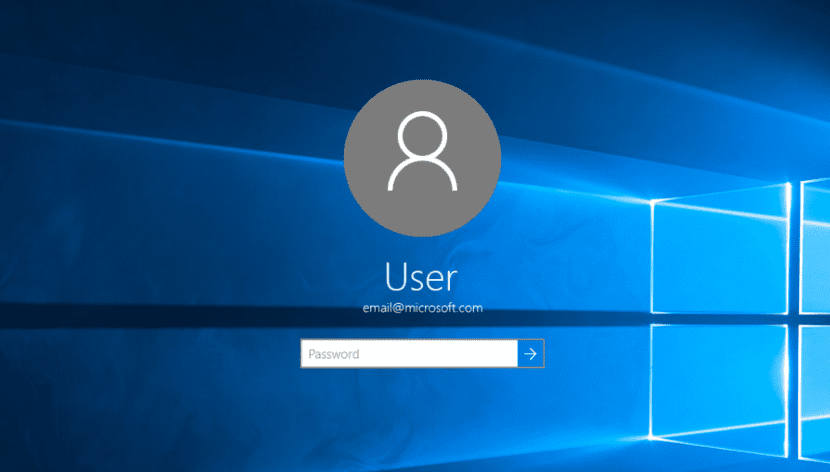أحد المواقف التي يمكن أن يحدث لأي منا هو ذلك ننسى كلمة المرور للوصول إلى Windows 10 أو PIN. عندما يحدث هذا ، لا يمكننا الوصول إلى حسابنا في نظام التشغيل. لذلك ، نحن مضطرون لإعادة تعيين كلمة المرور. بعد ذلك نعرض لك الخطوات التي يتعين علينا اتباعها للقيام بذلك ، وبالتالي نتمكن من الدخول مرة أخرى.
إنها ليست عملية معقدة ، ولكن من المهم القيام بالخطوات بشكل صحيح. لهذا السبب سيكون لدينا وصول إلى حسابنا في Windows 10 مرة أخرى. ماذا علينا أن نفعل في هذه الحالة؟
إذا رأينا ذلك لا يمكننا تسجيل الدخول لأننا نسينا كلمة المرور أو رقم التعريف الشخصي، انقر فوق الخيار المسمى "خيارات تسجيل الدخول" الذي يظهر أسفل الشريط حيث ندخل كلمة المرور. نختار أحد الخيارات أدناه وسنرى أننا حصلنا على النص "لقد نسيت كلمة المرور الخاصة بي". علينا النقر عليها.
ثم، سينقلنا Windows 10 إلى عملية حتى نتمكن من استعادة كلمة المرور الخاصة بنا. سيطلب منا أولاً حساب Microsoft الذي لدينا ، لذلك يجب علينا إدخاله في هذا الشريط. لدينا أيضًا اختبار captcha ، لإظهار أنه ليس روبوتًا أو روبوتًا.
بمجرد أن يتم ذلك ، نعطيها للمتابعة ونأتي إلى نافذة جديدة. لدينا خطوة أخرى في التحقق ، والتي سيتم إرسالها إلينا بالبريد على العنوان الذي نختاره. سيرسلون لنا رمزًا عبر البريد الإلكتروني، والتي يتم من خلالها إعادة تعيين كلمة مرور Windows 10.
في الكمبيوتر علينا أن ثم أدخل الرمز الذي وصل إلينا عبر البريد الإلكتروني. من خلال القيام بذلك ، يرسلنا إلى شاشة حيث يتعين علينا إنشاء كلمة مرور جديدة ، والتي ستكون لحساب Microsoft. بمجرد الدخول ، سيخبرنا أن العملية قد انتهت. لذلك يمكننا الآن تسجيل الدخول مرة أخرى إلى حساب Windows 10 الخاص بنا بشكل طبيعي.